Sau khi viết bài hướng dẫn cách làm video chuyên nghiệp với phần mềm Proshow Producer thì có rất nhiều bạn đã đặt ra câu hỏi ở phần comment đó là làm thế nào để làm video đẹp hơn, chuyên nghiệp hơn nữa, và có nhờ mình hướng dẫn thêm.
Thực ra trong bài viết đó mình đã hướng dẫn khá chi tiết và dễ hiểu rồi, nhưng nói chung là vẫn ở mức độ cơ bản thôi, tuy là cơ bản nhưng nó lại cực kỳ quan trọng để giúp bạn có một nền tảng vững chắc trước khi bạn muốn tạo ra một video chuyên nghiệp hơn đó.
Chính vì vậy, để có thể làm được một video theo ý bạn thì trước tiên bạn phải biết cách làm những thứ đơn giản trước, mình thì cũng chỉ biết một vài chiêu cơ bản thôi, còn để làm chuyên nghiệp thì chắc còn phải học hỏi dài dài 😀
Vâng, trong số tất cả các kỹ năng làm video chuyên nghiệp thì không thể không nhắc tới các hiệu ứng ảnh (Style) và hiệu ứng chuyển ảnh (Transition) được.
Một trong những yếu tố quan trọng giúp Proshow Producer nổi bật và là trình biên tập video nổi tiếng thế giới cũng là nhờ vào kho hiệu ứng phong phú và đẹp mắt đó các bạn.
Vậy bạn đã hài lòng với kho ứng dụng mà họ cung cấp chưa? Mình thì nghĩ là nó khá đủ rồi đó – đủ để bạn tạo ra một video đẹp mắt.
Nhưng nếu bạn muốn làm video chuyên nghiệp và nổi bật hơn so với người khác thì đòi hỏi bạn phải tìm các hiệu ứng độc, lạ và đẹp mắt hơn nữa cơ.
Okey, nói như vậy chắc các bạn đã hiểu ý mình rồi chứ 😀 trong bài viết này mình sẽ chia sẻ với các bạn gần 2000 hiệu ứng đẹp long lanh, bao gồm cả Style và Transition. Sau khi sử dụng nó thì mình đảm bảo là bạn sẽ có môtj video vô cùng chuyên nghiệp đó 😀
Mục Lục Nội Dung
#1. Style và Transition trong Proshow Producer là gì?
Như đã chú thích ở trên thì Transition và Style là những hiệu ứng chuyển ảnh và hiệu ứng của ảnh trong quá trình bạn làm video.
Style và Transition càng đẹp thì video của bạn càng trở nên rực rỡ và lung linh hơn. Để giúp các bạn hiểu rõ hơn thì lát nữa mình sẽ hướng dẫn và demo cho các bạn vài hình ảnh ở bên dưới nhé.
#2. Download 2000 Style và Transition
Style: Link download / Link dự phòng
Transition: Link download / Link dự phòng
#3. Hướng dẫn các thêm Style và Transition vào Proshow Producer
=> Bước làm chung:
+ Bước 1: Đầu tiên các bạn mở thư mục chứa file cài đặt của phần mềm Proshow Producert ra. Nếu như bạn sử dụng bản cài đặt của Proshow Producer thì đường dẫn mặc định của nó sẽ là:
Windows 32bit bạn vào đường dẫn: C:\Program Files\Photodex\ProShow Producer
Windows 64bit bạn vào đường dẫn: C:\Program Files (x86)\Photodex\ProShow ProducerĐọc thêm: Windows 32bit và 64bit là gì? Và nó khác nhau như thế nào?
___Hoặc cách khác nhanh hơn áp dụng cho mọi nền tảng Windows đó là: Nhấn chuột phải vào biểu tượng Shortcut của Proshow Producer => chọn Properties => chọn tiếp là Open File Localtion.
Lúc này bạn sẽ được chuyển thẳng đến thư mục cài đặt của phần mềm Proshow Producer.
+ Bước 2: Sau khi đã vào đến thư mục cài đặt rồi thì bây giờ bạn hãy giải nén file Style mà bạn vừa download ở link bên trên.
=> Sau đó copy những hiệu ứng mà bạn thích, hoặc là copy tất cả vào thư mục Style của thư mục cài đặt Proshow Producer là xong.
Tương tự như vậy, bạn cũng giải nén thư mục Transitions ra => copy hết các file trong đó vào thư mục Transition của thư mục cài đặt là xong.
Note: Nếu như muốn xóa đỡ các hiệu ứng mặc định hoặc muốn xóa bất cứ Style và Transitions nào thì bạn cũng vào thư mục cài đặt này để xóa các hiệu ứng đó nhé.
#4. Làm thế nào để sử dụng các Transitions và Style mới được thêm vào?
+ Bước 3: Các bạ hãy mở phần mềm ra và lúc này có thể phần mềm sẽ mất một lúc để nạp thêm các Transitions và Style mà các bạn vừa thêm vào.
=> Thêm Transitions vào chương trình:
Hoặc nếu như nó không tự động nạp thì bạn hãy nhấn đúp chuột vào biểu tượng AB (để thêm hiệu ứng chuyển ảnh – Transitions vào)
Các Transitions đang được nạp vào, chỉ lần đầu tiên là load lâu thôi, còn từ lần sử dụng sau sẽ không phải load lại nữa.
Okey ! sau khi đã load xong thì sẽ có một cửa sổ hiện ra để cho các bạn chọn các hiệu ứng mà bạn thích. Trong ví dụ Demo này mình thử hiệu ứng bướm bay 4 đi xem sao 😀 => sau đó nhấn Apply để đồng ý thêm.
Note: Bạn chỉ cần nhấn chuột trái 1 lần vào các hiệu ứng là có thể xem trước hiệu ứng ở cửa sổ Preview.
=> Thêm Transitions vào Proshow Producer
+ Bước 4: Hoàn toàn tương tự như thêm Transitions, để sử dụng Style thì bạn chỉ cần nháy đúp chuột vào hình ảnh mà bạn muốn thêm hiệu ứng vào.
Nếu như bạn thêm toàn bộ Style ở link bên trên thì quá trình nạp sẽ hơi lâu một chút đó.
+ Bước 5: Sau khi nạp xong thì nó sẽ xuất hiện cửa sổ Slide Options cho các bạn chỉnh sửa và thêm hiệu ứng. Tại đây bạn hãy chọn các hiệu ứng mà bạn thích sau đó nhấn vào Apply Style để áp dụng.
Một cửa sổ hiện ra bạn hãy nhấn vòa OK để đồng ý.
Hiệu ứng Style mới đã được thêm vào thành công, các hình ảnh khác bạn làm hoàn toàn tương tự như thế thôi.
#6. Xem video demo khi sử dụng hiệu ứng Transition và Style mới
Mình có ghi lại video của ví dụ Demo bên trên, chỉ là một vài hiệu ứng trong hàng ngàn hiệu ứng bạn mới thêm vào thôi nhé.
#7. Lời kết
Như vậy là mình đã chia sẻ và hướng dẫn rất chi tiết cho các bạn cách thêm hiệu ứng tuyệt đẹp vào trong Proshow Producer rồi nhé. Hi vọng với hơn 2000 hiệu ứng này bạn sẽ hài lòng hơn với các video clip do chính bạn tạo ra 😀
Nếu như bạn đang sở hữu hoặc sưu tầm được những Style và Transitions nào đẹp nữa thì hãy chia sẻ cho mọi người cùng sử dụng nữa nhé.
Hi vọng bài viết sẽ hữu ích với bạn, chúc các bạn thành công !
Đọc thêm:
- Hướng dẫn làm video chuyên nghiệp với Proshow Producer (✔)
- Chia sẻ gần 2000 Font chữ làm sub cho video cực đẹp (✔)
- Hướng dẫn làm video Clip với ProShow Gold chi tiết nhất
- Hướng dẫn tạo phụ đề cho Video bằng phần mềm Aegisub
Kiên Nguyễn – Blogchiasekienthuc.com
 Blog Chia Sẻ Kiến Thức Máy tính – Công nghệ & Cuộc sống
Blog Chia Sẻ Kiến Thức Máy tính – Công nghệ & Cuộc sống














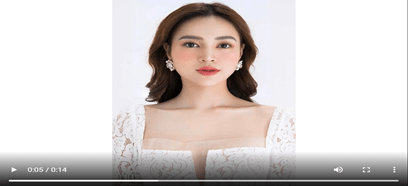


Cho mình hỏi: 2000 hiệu ứng này có dùng được cho Proshow Gold không? Nếu không được thì bạn có dữ liệu hiệu ứng nào sử dụng cho Proshow Gold không và bạn có chia sẻ được không?
Mình rất cảm ơn nếu nhận được câu trả lời của bạn – Kiên Nguyễn!
Mình lại không có bộ cài đặt của Proshow Gold ở đây, Bạn thử kiểm tra xem trong thư mục cài đặt của Proshow Gold có thư mục
stylevàTransitionkhông ? Và có phải nó có đuôi mở rộng làpxsvàpxtkhông nhé.=> Nếu có đuôi như vậy thì khả năng cao là hỗ trợ được nhé bạn,
Cảm ơn câu trả lời của bạn!
cho xin cái link cái trả hiểu nó nằm trong chỗ nào bài viết của b luôn ad
Đọc kỹ bài viết sẽ thấy bạn !
đẹp quá. cám ơn bác đã chia sẻ.
ad gửi 2000 style/Transition này qua gmail cho e đc không… e cám ơn trước
địa chỉ gmail của e là [email protected]
Link có trong bài viết đó bạn, bạn gặp vấn đề gì à mà yêu cầu mình gửi qua email vậy ?
Ad Kiên ơi, có thể chuyển 200 style/transition qua email [email protected] được ko ah hôm qua cố , dowload ko dc.
Cảm ơn ad Kiên nhiều
có hiệu ứng dạng đóng mở quyển sách không anh ?
Có nhé bạn, còn rất nhiều hiệu ứng lung linh khác nữa 😀
hiệu ứng đó tên file la gì vậy. thanks
Cái đó bạn phải tự tìm nhé, mình làm sao nhớ rõ được từng hiệu ứng được.
cho mình hỏi AD tạo ra các style/transition bằng phần mềm gì vậy ạ !! mình cũng thích tạo cho mình những style và transition cho riêng mình
Cái này mình sưu tâm được thôi bạn, chứ mình không có khả năng tạo ra các style/transition này đâu bạn.
Ad cho em hỏi anh biết sử dung above after effect để làm hiệu ứng Ko ảnh chỉ em vài cái đc Ko ạ
Cái này thì mình chịu rồi, cũng đang muốn tìm hiểu về cái này nhưng chưa có nhiều thời gian.
cảm ơn AD nhiều!!!
Tìm hiệu ứng lá phong rơi mà không thấy. Bạn có thể giúp, cho link tải không?
không tải được bạn ơi
ad cho em hỏi 2000 cái hiệu ứng này có dùng đc trong Proshow9 ko
Nó hoạt động được trên mọi phiên bản Proshow Producer nhé bạn.
có link đâu, câu click à, thích report die luôn gà giờ
Bạn đã đọc bài viết chưa ? Bài viết có bao nhiêu comment rồi có ai hỏi câu như bạn không ?
ad ơi cho e xin linhk tải pr với ạ.gmail:[email protected]
Đã gửi cho bạn nhé.
Ad ơi, cho em xin link tải về với, Tks Ad!
Link trong bài viết đó bạn.
Tải không được. Chuyển qua mail giúp em được không anh?
Bạn tải bị lỗi gì ?
cảm ơn add nhé. có hiệu ứng ngôi sao bay với tuyết rơi không ạ
hay quá ad. cảm ơn ad
Mình nhớ không nhầm thì có đấy bạn.
Add cho mình xin link download nha, bài trên mình không thấy link down
Bạn đọc kỹ bài viết sẽ thấy nhé !
Anh cho em hỏi hiệu ứng này có dùng được cho filmora hay camtasa được không ạ?
Bạn kiểm tra xem các file hiệu ứng có trong 2 phần mềm đó có đuôi mở rộng giống như vậy không, nếu cùng định dạng file thi mình nghĩ là được nhé.
Xin chào Add ạ!
Mình đang cần tải các Style để phục vụ cho việc làm video, sáng nay mình đã tìm trên mạng rất lâu nhưng nhìn chung là không có kết quả khi click vào để tải về. Tình cờ mình gặp bài viết này của Add, quả thực mình rất hi vọng rằng sẽ tải được những hiệu ứng đẹp cho video nhưng có lẽ do mình còn vụng về cái khâu tải Style nên mình không thao tác tải được (Nói đúng hơn là mình không biết tải ở chỗ nào, mình đã xem kỹ bài viết này, cũng đã thử bấm vào các link).
Mình rất mong Add vui lòng gửi cho mình xin link các Style đó qua Gmail được không ạ?!
Gmail của mình là: [email protected]
Chân thành cảm ơn add!
Mình đọc qua là biết bạn chỉ đọc lướt qua bài viết rồi, bạn xem hình này nhé.
https://i.imgur.com/mta8kg5.png
Chua biet co hieu ung can tim khong. Nhung rat cam on Ad da chia se. Dang tai ma lau qua, do file nang qua. Neu ai khong thay link tai, vui long xem dong chu dai loai la “neu ban khong thay link tai vui long click vao nhung nut ben duoi, trong do co nut like facebook, twitter,…”.
Ad oi ko thay link , em ko tai ve duoc